10 imperdibili trucchi per riscoprire il vostro Samsung Galaxy Note 3


Sono trascorsi più di due anni dall'uscita del Samsung Galaxy Note 3 e, nonostante l'arrivo del Samsung Galaxy Note 4 e del Galaxy Note 5 ancora non pervenuto in Europa, il vecchio gioiellino del brand sudcoreano continua a rivelarsi uno smartphone all'avanguardia, funzionale e finalmente anche piuttosto economico.
Il tempo trascorso dall'uscita ufficiale di questo dispositivo, nell'ambito informatico, è davvero tanto, basti pensare alla prima legge di Moore: « Le prestazioni dei processori, e il numero di transistor ad esso relativo, raddoppiano ogni 18 mesi ». Questo fa comprendere quanto sia avanzata la tecnologia all'interno del nostro amato phablet. È anche vero, però, che non è solo l'hardware a fare la differenza; molto spesso sono le funzioni integrate che rendono un dispositivo al top ed oggi parleremo proprio di queste.

1. Trasformatelo in telecomando
Stufi di perdere il telecomando? Il vostro Note 3 vi viene incontro! Grazie alla sua porta infrarossi potrete comandare pienamente il vostro televisore: accendere, spegnere, regolare il volume, cambiare sorgente e pure il canale, integrandosi con il decoder (esterno o interno). Diversamente da quello che si sente dire, questo telecomando universale non funziona esclusivamente sulle smart-tv Samsung, bensì su qualsiasi altra marca e tipo di televisore, anche su quel catorcio di mezzo quintale che tenete in camera.
Se non bastasse, è possibile utilizzarlo anche con altri dispositivi, come lettori DVD, stereo, impianti hi-fi, perfino con il vostro condizionatore d'aria! Tutto questo è gestito dall'app preinstallata WatchON (la quale funziona anche come palinsesti TV), che probabilmente avrete ignorato.
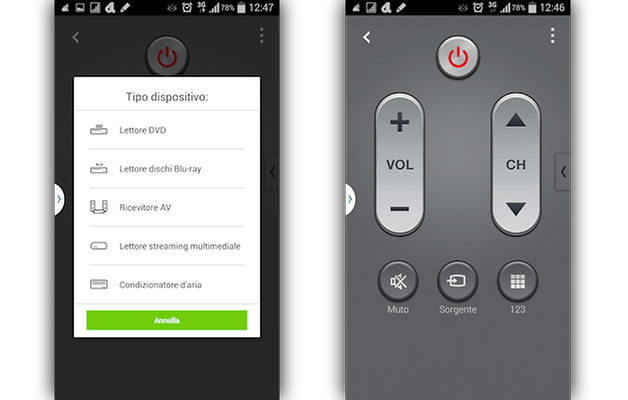
2. Configurate al meglio la barra delle notifiche
Come in altri dispositivi Samsung, la barra delle notifiche si è evoluta col tempo, sia nella grafica che nelle funzioni. Tra quest'ultime ve ne sono almeno due poco conosciute. La prima permette di accedere al pannello di notifiche avanzate in velocità, semplicemente aprendo la barra con uno swipe a due dita. La seconda invece permette di entrare direttamente nelle impostazioni di una categoria, tenendo premuto il tile corrispondente.
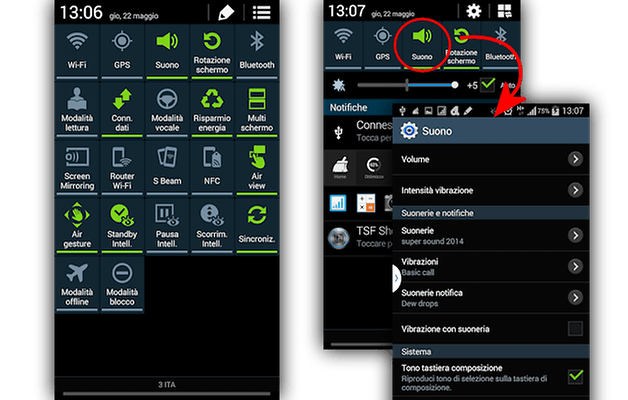
3. Utilizzatelo comodamente con una sola mano
Piove a dirotto. Uscite e aprite subito l'ombrello, poi mentre camminate sbuffando ed evitando pozzanghere vi arriva un'email importante a cui dovete assolutamente rispondere. Come fare? Certo, i 5.7" del display non aiutano, ma la funzione Uso con una mano sì.
Con un semplice swipe "andata e ritorno" a "v" (più facile a farsi che a dirsi) la schermata si rimpicciolirà diventando accessibile ovunque anche con una mano sola. In questa schermata saranno disponibili tutti i pulsanti del telefono, quindi volume, menu, home e back. Inoltre è possibile spostare e ridimensionare tale schermata a seconda delle proprie necessità. Per attivare questa funzione accedete alle impostazioni, entrate nella sezione Controlli e scegliete Uso con una mano.
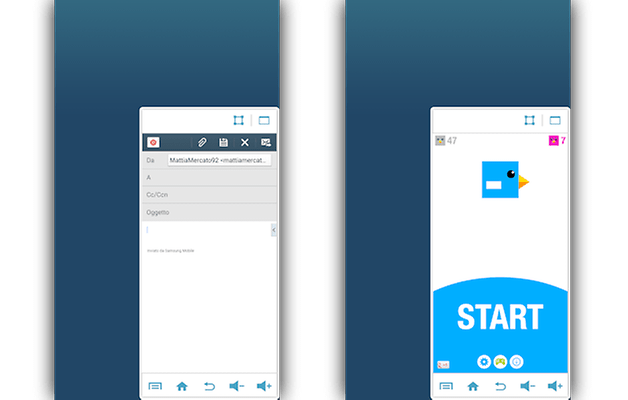
4. Prendetevi cura della S-Pen
Il pennino speciale, estraibile dalla scocca del Galaxy Note 3, permette di accedere a moltissime funzioni, che sicuramente conoscerete già. Quindi, anziché ripresentarvi ogni sua caratteristica, vi insegnerò a proteggerlo. Quante volte avete estratto l'S-Pen per poi lasciarla sulla vostra scrivania, rischiando di perderla per sempre?
Fin quando siete in casa non ci sono problemi, ma se vi dovesse capitare in altri luoghi sarebbe un guaio. Non dovrete più preoccuparvi grazie alla funzione Allarme S Pen. Se vi allontanerete troppo dal vostro pennino, il Note 3 emetterà un suono d'avviso per avvertirvi. La funzione è attiva solo quando lo schermo è spento. Per abilitare Allarme S Pen basta andare nelle impostazioni alla sezione Controlli e cliccare S Pen.

5. Sfruttate il multischermo
Grazie all'opzione Multischermo potrete visualizzare contemporaneamente più applicazioni sullo schermo. Al suo interno ci sono però due funzioni meno conosciute tra cui la possibilità di creare scorciatoie, che aprono direttamente le due app desiderate, e quella del drag & drop con la quale potrete spostare un oggetto da un'app all'altra, semplicemente trascinandolo.
Per creare una scorciatoia basta aprire le due app, poi dal menu laterale premere la freccetta in basso ed infine selezionare Crea. La funzione drag & drop è possibile solo con alcune app, un esempio che ho messo in foto è quello di trascinare un testo selezionato da internet all'interno di un SMS, senza quindi dover prima copiare e poi incollare. Multischermo è attivabile nella sezione Dispositivo delle impostazioni.
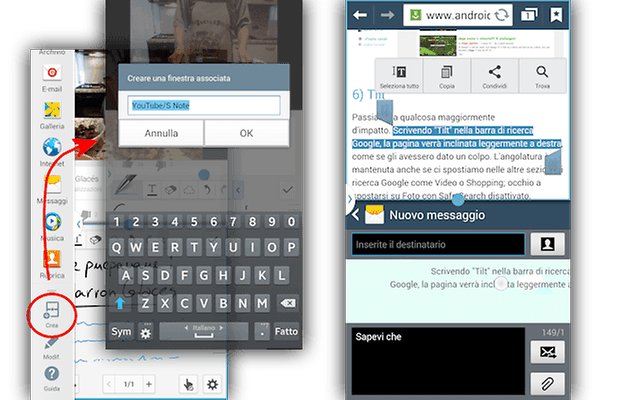
6. Scoprite Air gesture, view e command
Samsung da sempre inserisce diverse funzioni nei suoi smartphone e, sul Galaxy Note 3, ha dato il meglio di sé inserendo tantissime opzioni Air. Potrete infatti accedere a tantissime funzionalità ed informazioni semplicemente avvicinando la S Pen o il dito al display, senza nemmeno toccarlo! Sono così numerose che mi dilungherei troppo nel descriverle, ve le mostro quindi attraverso i seguenti screenshot. Per poter usufruire di Air gesture, Air view ed Air command, dovrete aprire le impostazioni ed andare nella sezione Controlli.
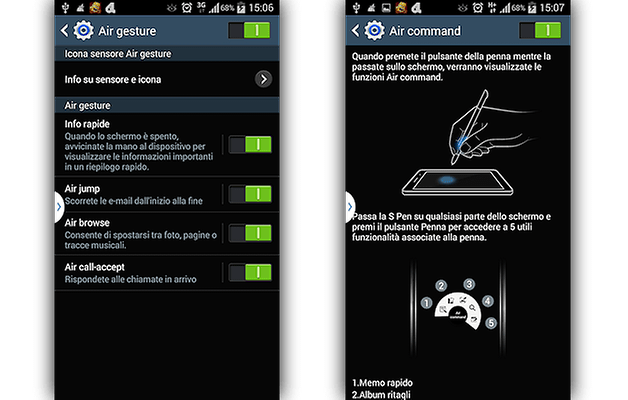
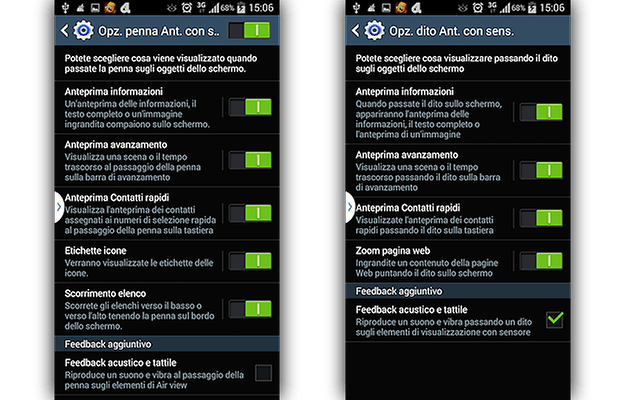
7. Non perdetevi le chiamate intelligenti
Il Samsung Galaxy Note 3 offre diverse funzioni che permettono di gestire in modo intelligente le chiamate. Potrete infatti chiamare il contatto visualizzato sul display, semplicemente portando il telefono all'orecchio, rispondere direttamente in vivavoce passando la mano sopra il dispositivo e disattivare la suoneria capovolgendo il telefono o appoggiandoci la mano aperta sopra. Tutte queste funzioni sono attivabili nella sezione Controlli delle impostazioni, alle voci Movimenti e Movimento palmo.

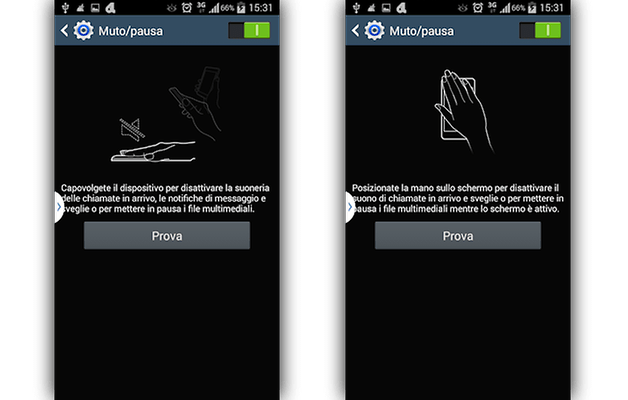
8. Fatevi aiutare da S-Voice
S-Voice è stato oggetto di molte critiche, spesso a causa di un'ignoranza riguardo le sue molteplici opzioni. Personalmente lo ritengo una valida risorsa da usare affiancato a Google Now o anche come suo sostituto. Oltre all'enorme lista di domande che possiamo rivolgergli direttamente, comprese quelle non in lista (per esempio "raccontami una barzelletta" o "mi vuoi sposare?"), vi sono una serie di comandi vocali integrati con app del Note 3.
Potrete infatti gestire il lettore musicale, rispondere o rifiutare le chiamate in arrivo, interrompere la sveglia e scattare foto in diverse modalità. Esiste anche la modalità vocale (auto) che mette a disposizione ulteriori funzioni tra cui la lettura automatica dei messaggi e di tante alte informazioni.
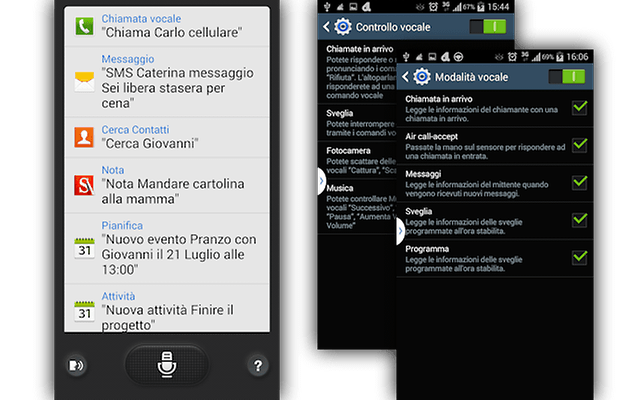
La funzione che preferisco di S-Voice e che lo rende, per me, indispensabile è "Ciao Galaxy". Pronunciando queste parole si avvierà l'app S Voice, pronta a rispondere a qualsiasi vostro comando. Non solo permetterà un "dialogo" continuo, ma potrete attivarlo a distanza anche a schermo spento (l'effetto è straordinario). Per attivare il controllo vocale dovrete aprire le impostazioni nella sezione Controlli e selezionare l'omonima voce. La modalità vocale è attivabile nella stessa sezione o all'interno dell'app S-Voice. Sempre all'interno di queste impostazioni è possibile attivare anche il Comando di risveglio.
9. Rimpiazzare S-Voice con Google Now
Se non sono riuscito a convincervi e volete disfarvi di S-Voice, vi insegnerò come impostare Google Now al suo posto. Come prima cosa disattivate l'apertura di S-Voice alla doppia pressione del tasto home, per fare questo basta aprire S-Voice, premere il tasto menu, selezionare Impostazioni e disattivare l'opzione Apri con il tasto Home.
Adesso scaricate l'app "Home2 Shortcut", servirà a modificare l'azione del tasto home e non necessita dei permessi di root.
L'app è molto semplice da usare, bastano quattro step:
- Come prima cosa selezionate Choose Application, poi Installed Applications e scorrete la lista fino a trovare Ricerca vocale, selezionatela e date l'OK.
- Qui avrete modo di scegliere la velocità con cui dovrete premere due volte il tasto Home per registrare l'azione, io ho lasciato Normal.
- Ora selezionate il launcher da aprire con la singola pressione del tasto Home, se non avete mai cambiato launcher, selezionate TouchWiz Home (se invece avete, per esempio, Nova Launcher, dovrete ovviamente scegliere quello).
- Come ultimo passaggio premete il tasto close. Si aprirà un menu in cui dovrete selezionare come predefinita l'app Home2 Shortcut e premere Sempre.
Adesso alla doppia pressione del tasto Home si avvierà Google Now in attesa della vostra voce. All'interno dell'app Home2 Shortcut potrete personalizzare anche le azioni del tasto menu e back.
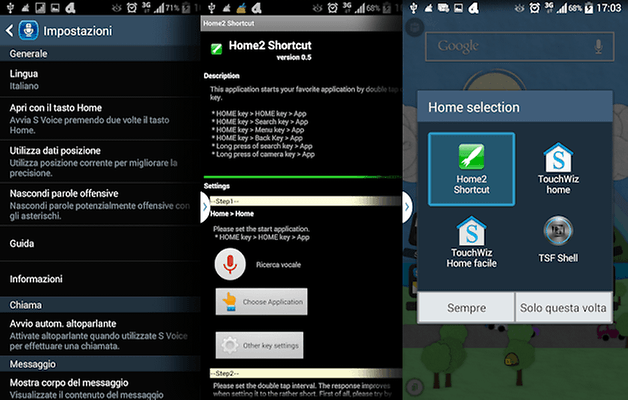
10. Mettete alla prova i vari sensori
Come ultima chicca vi mostro un trucchetto che Samsung ha inserito nel Note 3 per permettere un test di tutti i suoi sensori e componenti hardware, una sorta di Easter Egg della casa. Per raggiungere questa funzione, aprite il tastierino numerico ed inserite questo codice: "*#0*#". Comparirà una schermata piena di pulsanti e con ognuno di essi potrete testare il funzionamento dello schermo (per vedere se ci sono pixel spenti), della fotocamera, del termometro, della vibrazione e di tutto ciò che il Note 3 ha da offrire. Oltre ad essere una funzione curiosa, può rivelarsi molto utile nel caso in cui il dispositivo dovesse presentare malfunzionamenti.
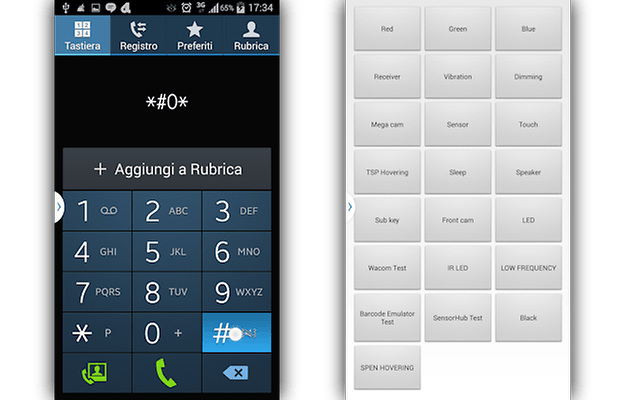
Conoscevate già queste funzioni? Qual è quella che preferite del vostro Note 3 o che più ve lo fa desiderare? Fateci sapere la vostra opinione commentando qui sotto!


Il telecomando Very good ma quando si accende che rimane il quadro nero...
Ciao e grazie per l'articolo: ho un Note3!
Ciao e grazie per l'articolo interessantissimo. Come sono sempre i tuoi
Grazie Mattia:) l'allarme per l'S-pen mi sarà sicuramente molto utile:)
Il mio Fido Note *-*
Il telecomando é una figata